Lightroom Classic og de andre programmene er mye godt nytt fra Adobe mai 2024 – nye versjoner. De nye versjonene har fått vesentlige forbedringer, nye funksjoner, bedre ytelse og feilrettinger. Det er også støtte for nye kamera og objektiver siden februar.
Gjeldende versjoner fra mai 2024
- Lightroom Classic 13.3
- Lightroom (skylagring) 7.3
- Lightroom Mobile 9.2.2
- Camera RAW 16.3
- Photoshop 25.7
Vesentlige forbedringer i denne versjonen
Det er en uvanlig lang liste med viktige forbedringer midt i året, så her er forhåpentligvis mye å glede seg til.
- Generativ fjerning drevet av Adobe Fireflyes generative kunstig intelligens
- Støøte for tilkoblet fotografering med utvalgte Sony kamera (Tethered Capture)
- Forbedret objektivuskarphet
- Bedre eksport
- Raskere filmstripenavigering
- Nyprogrammert previews
- Bedre metadatastøtte for Alt-tekst og Utvidet beskrivelse
- Nyprogrammert synkronisering til mobile enheter og Lightroom for desktop
- Støtte for fotografering med direkte overføring for flere Canon kamera
- Støtte for nye kamera siden februar
- Nye objektivprofiler
- Feilrettinger
Viktig melding om denne oppdateringen
Når du starter Lightroom Classic (LrC) etter oppdateringen, vil LrC oppdatere catalogfila. Det er uvanlig på denne tiden av året. Det skjer nå, for å tilpasse catalogfila til mellom annet nye søkemuligheter og filtreringsmuligheter.
Ny arkitektur for forhåndsvisninger
LrC vil ved første gangs åpning av en catalogfil i 13.3 også migrere dine previews til en ny arkitektur for previews etter behov (on-demand). Denne omstruktureringen av previews berører ikke Smart Previews
Ny raskere og mer stabil synkronisering av bilder
LrC vil også migrere dine data knyttet til synkronisering av bilder til en ny arkitektur. I forbindelse med dette blir riktigheten av synkroniserte data sjekket. Dette kan føre til et midlertidig hopp i antall synkroniserte bilder. Gradvis skal antallet bli justert til riktig nivå. Når synkroniseringen er ferdig, skal antallet være riktig. Tidsforbruket i denne prosessen vil variere med antall bilder du har synkronisert og for antall bilder som var under synkronisering i den gamle catalogfila. Synkronisering har bedre ytelse og stabilitet.
Generative Remove
Dette tror jeg er en veldig bra nyhet for brukere av Lightroom Classic, Lightroom og Camera RAW. Det er litt vanskelig å finne en god oversettelse, fordi generativ har med gener og fertilitet å gjøre. Det er kanskje bedre å kalle det konstruktiv eller fordelaktig. Poenget er at funksjonen nå utnytter nyere teknologi til å fylle inn riktig innhold i området som blir fjernet fra bildet.
Det første du legger merke til, er at ikonet under histogrammet i Develop er endret fra plaster til et viskelær. Når du klikker på viskelæret, åpner en ny dialogboks. Der kan du velge to nye måter å fjerne på, i tillegg til de tidligere kjente; reparer og klone.
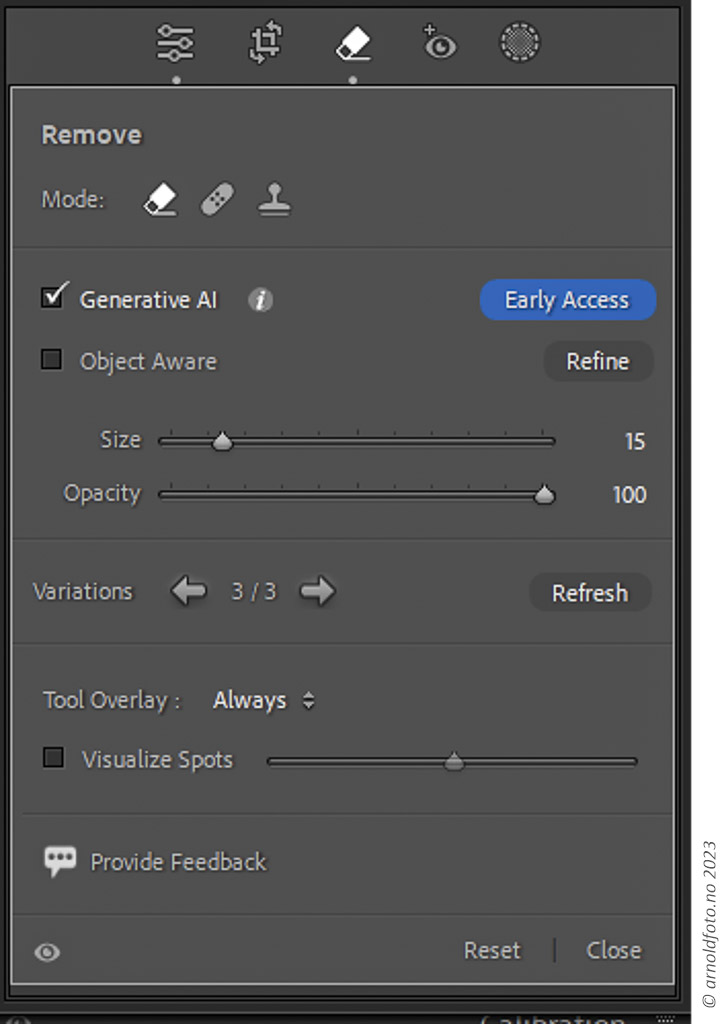
Den nyutviklede intelligente og situasjonsavhengige fjerning er en funksjon under utvikling. Adobe ønsker din tilbakemelding, som du kan formidle direkte i skjermbildet, ved hjelp av knappen «Provide Feedback»
Det er tre moduser i dette panelet:
- Intelligent fjerning
- Reparer (plasteret vi kjenner fra før, bruker referanseområde til å reparere)
- Klone (stempelet vi kjenner fra før – kopierer et referanseområde)
Intelligent fjerning har to funksjoner
- Generative AI
- Object Aware
Med Generative AI kan du maskere et område. Du velger størrelse, mykhet og gjennomsiktighet på penselen du markerer med. Etter at du har gjort en maskering, kan du legge til eller trekke fra, for å få den beste avgrensingen av området du vil fjerne. Du kan også visualisere flekker.
Klikk Apply , for å gjennomføre, og LrC genererer bakgrunnsfyll
LrC presenterer nå 3 alternativer (Variations) du kan velge mellom, eller du kan prøve på nytt med Refresh.
Object Aware kan brukes til å maskere et objekt eller flere, og så slette det med Apply. Maskeringen kan du justere flere ganger med Add eller Subtract. Dersom du ikke er fornøyd med resultatet, kan du klikke Refresh for nye alternativer, eller Refine, for å justere maskering (Mask Refinement), og prøve på nytt.
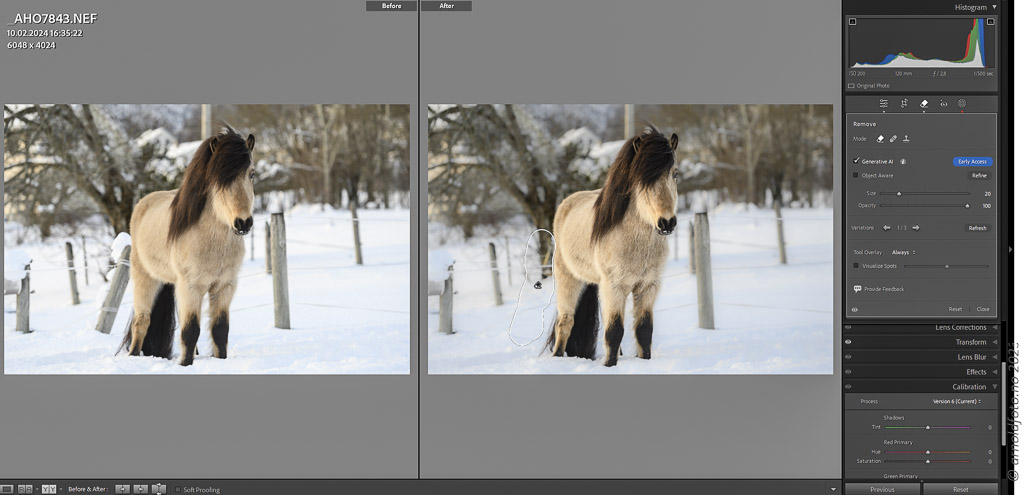
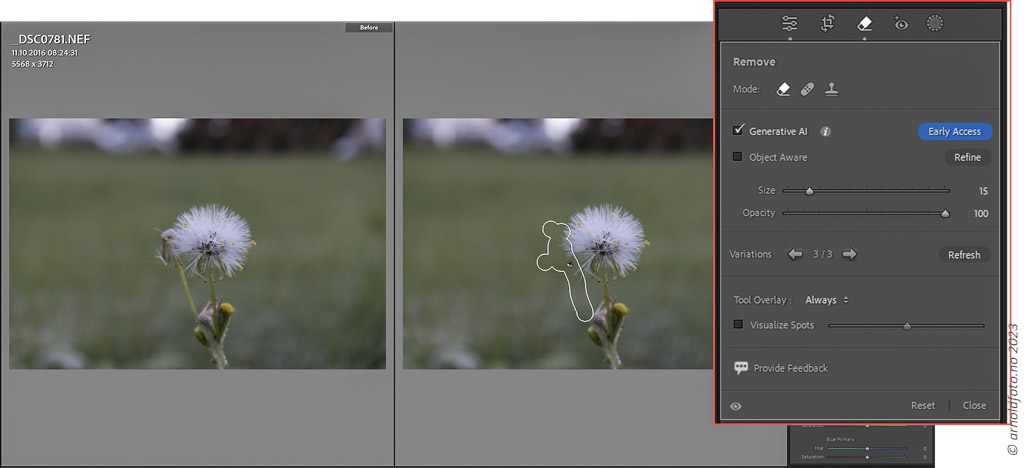
Nye hurtigtaster
Når panelet Remove er aktivt, kan du bruke snarveier til å aktivere/deaktivere Generative AI og Object Aware
- Cmd/Ctrl + G aktiverer/deaktiverer Generative AI
- Cmd/Ctrl + F aktiverer/deaktiverer Object Aware
Tilkoblet (tethered) fotografering for Sony
Endelig vil nok noen si, om at en rekke kamera fra Sony nå kan bruke Tethered Capture (Tilkoblet fotografering). Støttede kamera inkluderer, men er ikke avgrenset til disse:
- Sony Alpha 1
- Sony Alpha 7R IV
- Sony Alpha 9 II
- Sony Alpha 7R V
- Sony Alpha 7S III *
- Sony Alpha 7 IV
- Sony Alpha 7C
- Sony Alpha 6700 *
Mer informasjon om tethered capture og komplett liste over alle kamera som kan bruke tethered capture finner du her
NB: Innstillinger
* indikerer at disse ikke er testet internt av Adobe.
Sonykamera må stilles inn på PC remote, for å bruke USB tethering. Her er innstillingene du må gjøre for PC Remote modus:
- MENU →(Network) → [Smartphone Connect] → [Smartphone Connection] → [Off]
- MENU →(Network) → [Transfer/Remote] → [PC Remote Function] → [PC Remote Cnct Method] → USB
- MENU →(Network) → [Transfer/Remote] → [PC Remote Function] → [PC Remote] → [On]
Du kan lese mer om å gjøre innstillingene her.
Develop – ytelsesforbedringer
Det er gjort forbedringer av buffering i Developmodulen. Dette inkluderer:
- Bedre resons og forbedret navigeringsopplevelse
- Forbedret buffering for å gi jevnere opplevelse og krispere bilder mens du navigerer gjennom mindre bildeserier. Dette er spesielt nyttig under sammenligning av bilder og bildesett, som involverer virtuelle kopier.
Forbedringene vil virke direkte inn på navigering i Developmodulen.
Lens Blur (objektivuskarphet)
Lens Blur AI er oppdatert, for å gi bedre kvalitet
Det er nå støtte for batchoperasjoner (presets, kopier/lim inninnstillinger, sync/autosync innstillinger). Grensesnittet i panelet er oppdatert, slik at du kan se tallverdier, så snart du flytter på fokusområdet. Du kan også finne nye adaptive presets for objektivuskarphet (Lens Blur).

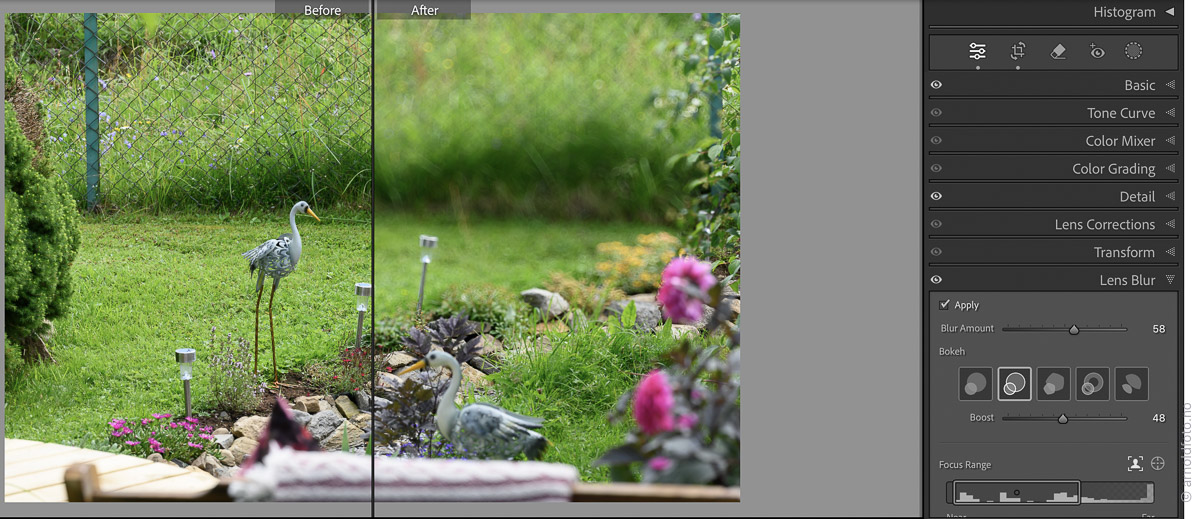
Bilde, som viser Lens Blur før og etter – etter til høyre i bildet. © arnoldfoto.no
Forbedret synkronisering til mobile enheter
Infrastrukturen i Lightroom Sync er endret, for å få bedre, raskere og mer pålitelig synkronisering . Se også om dette i avsnittet Viktig melding om denne oppdateringen.
AI DeNoise
AI DeNoise støtter nå Apple sin Neural Engine på Apple Silicon med mac operativsystem 14.0 og nyere.
Previews oppdateringer
Måten previews er lagret og generert på, er reorganisert i denne oppdateringen.
Eksport status
I Library filter > Attribute kan du nå filtrere på bilder som er eksporterte eller publiserte.

Du kan se eksport-/publiseringstatus ved å bruke disse verktøyene:
- Filteret Exported og Not-exported Attribute i Library – Grid View og Filmstripa nederst i skjermen.
- Filteret “Exported Files” i Metadata-fanen i Library Filter.
- “Exported Files” som krieterium i Smart Collection
Siden flagget Eksport er endret i Smart Collection, er det nødvendig å slette/endre alle Smart Collections, som inneholder Export som kriterium. Dette kan enklest gjøres med menyvalget «Reset Export Status» fra menyen Photo eller popupmenyen du får ved å høyreklikke på en Folder, Collection eller bilde.
I Metadatapanelet kan du også finne et felt; «Last exported date». Du må kanskje velge å vise dette feltet gjennom å tilpasse Metadatapanelet.
Library oppdateringer
Det er lagt til støtte for to nye felt i Any searchable field,
Searchable Metadata, Searchable IPTC text-baserte Filter og Smart Collections kriteria.
- Alt tekst (Tilgjengelighet for svaksynte)
- Extended description (Tilgjengelighet for svaksynte)
I Smart Collections og Metadata filtre kan du også finne kriteriet «Has Point Color».
Støtte for nye kamera
| Kamera | Raw filnavn-utvidelse | Kamera- matchende profile tilgjengelig | Minimum Camera Raw plug-in versjon | Minimum Lightroom versjon | Minimum Lightroom Classic versjon |
|---|---|---|---|---|---|
| Fujifilm X100VI – 4 Camera Matching Profiles (*Note) | RAF | Ja | 16.2.1 | 7.3 | 13.3 |
| Fujifilm X-T50 | RAF | Ja | 16.3 | 7.3 | 13.3 |
| Leica Leitz Phone 3 | DNG | Nei | 16.3 | 7.3 | 13.3 |
| Nikon: New Z8/Z9 Camera Matching Profiles (**Note) | NEF | Ja | 16.2.1 | 7.3 | 13.3 |
| Ricoh GR III HDF | DNG | Ja | 16.3 | 7.3 | 13.3 |
| Ricoh GR IIIx HDF | DNG | Ja | 16.3 | 7.3 | 13.3 |
| Sony ILX-LR1 | ARW | Ja | 16.2.1 | 7.3 | 13.3 |
| Xiaomi Civi 4 Pro Rear Telephoto Camera | DNG | Nei | 16.3 | 7.3 | 13.3 |
| Xiaomi Civi 4 Pro Rear Ultrawide Camera | DNG | Nei | 16.3 | 7.3 | 13.3 |
| Xiaomi Civi 4 Pro Rear Wide Camera | DNG | Nei | 16.3 | 7.3 | 13.3 |
* Note:
- Bleach Bypass, Classic Neg, Nostalgic Neg, Sepia
** Note:
- Nikon Z8: Deep Tone Monochrome, Flat Monochrome, Rich Tone Portrait
- Nikon Z9: Rich Tone Portrait
Nye objektivprofiler
| Fabrikat | Objektiv | Fatning | Minimum Camera Raw plug-in versjon | Minimum Lightroom versjon | Minimum Lightroom Classic versjon |
|---|---|---|---|---|---|
| Hasselblad | Hasselblad XCD 2,5/25V | Hasselblad X | 16.3 | 7.3 | 13.3 |
| Leica | Leica Leitz Phone 3 Front Camera | Leica | 16.3 | 7.3 | 13.3 |
| Leica Leitz Phone 3 Rear Camera | Leica | 16.3 | 7.3 | 13.3 | |
| SIGMA | SIGMA 15mm F1.4 DG DN DIAGONAL FISHEYE A024 | SIGMA L, SONY FE | 16.2.1 | 7.3 | 13.3 |
| SIGMA 50mm F1.2 DG DN A024 | SIGMA L, SONY FE | 16.2.1 | 7.3 | 13.3 | |
| SIGMA 24-70mm F2.8 DG DN II A024 | SIGMA L, SONY FE | 16.3 | 7.3 | 13.2 | |
| SIGMA 500mm F5.6 DG DN OS S024 | SIGMA L, SONY FE | 16.2.1 | 7.3 | 13.3 | |
| SIGMA 500mm F5.6 DG DN OS S024 + TC -1411 | SIGMA L | 16.2.1 | 7.3 | 13.3 | |
| SIGMA 500mm F5.6 DG DN OS S024 + TC -2011 | SIGMA L | 16.2.1 | 7.3 | 13.3 | |
| Xiaomi | Xiaomi 14 Ultra Front Camera | Xiaomi | 16.2.1 | 7.3 | 13.3 |
| Xiaomi 14 Ultra Rear Super Telephoto Camera | Xiaomi | 16.2.1 | 7.3 | 13.3 | |
| Xiaomi 14 Ultra Rear Telephoto Camera | Xiaomi | 16.2.1 | 7.3 | 13.3 | |
| Xiaomi 14 Ultra Rear Ultrawide Camera | Xiaomi | 16.2.1 | 7.3 | 13.3 | |
| Xiaomi 14 Ultra Rear Wide Camera | Xiaomi | 16.2.1 | 7.3 | 13.3 | |
| Xiaomi Civi 4 Pro Front Ultrawide Camera | Xiaomi | 16.3 | 7.3 | 13.3 | |
| Xiaomi Civi 4 Pro Front Wide Camera | Xiaomi | 16.3 | 7.3 | 13.3 | |
| Xiaomi Civi 4 Pro Rear Telephoto Camera | Xiaomi | 16.3 | 7.3 | 13.3 | |
| Xiaomi Civi 4 Pro Rear Ultrawide Camera | Xiaomi | 16.3 | 7.3 | 13.3 | |
| Xiaomi Civi 4 Pro Rear Wide Camera | Xiaomi | 16.3 | 7.3 | 13.3 |
Dette er de nye fra mai 2024. Fullstendig liste finner du her.
Rapporterte feil
Rapporterte feil er rettet. Også andre feil er rettet, men Adobe viser bare de som brukerne har rapportert.
- Forhåndsinnstillinger for lokale justeringer som er lagret med standard tonekurver, tilbakestiller ikke tonekurver som ikke er standard
- Menyen Maskere forhåndsinnstillinger for lokale justeringer gjenkjenner ikke endringer i punktfarge
- Evaluer forhåndsvisning og endelig negativ innlasting med tilgjengeligheten i hurtigbufferen
- Lightroom laster inn fargevalget til et bilde i stedet for selve bildet
- Metadatafilteret oppdateres ikke når et bilde kommer tilbake fra Photoshop
- Flagget lagres ikke til XMP hvis XMP-valget mangler i filmetadataene
- Hvis du eksporterer en DNG-fil (fra sammenslåing) som et nytt DNG-kompatibilitetssett til 14.0, opprettes det en skadet fil
- Tildeling av GPS-posisjon fungerer ikke
- Feil i polsk oversettelse av Inneholder i tekstsøkemenyen
- X-T2 Fuji-filer har en liten lilla artefakt i kanten av bildet etter Fjern støy
- Tilgjengelighetsfelt støttes ikke i tekstbaserte filtre
- Publiserte mapper med nytt navn får ikke nytt navn i Finder på macOS Ventura 13.0.1
- (Mac) Metadatafraksjonene er for små
- Snarveien Gå gjennom Stående-modus er plassert i feil del av Hjelp > Snarveier for Redigeringsmodus
- Navn på Forhåndsinnstillinger for lokale justeringer brukes ikke i historikktrinn
- TAT i Fargemikser justerer feil farge i forhold til fargen som markøren holdes over (HDR-modus)
- SDK: foto:applyDevelopPreset(preset) kan låse Lightroom Classic med innstillinger for kunstig intelligens
- Last opp dokumentasjon for Lightroom Controller og eksempler på plugin-moduler til utviklerkonsollen med SDK
- Lightroom Classic fjerner Valgt-status generert fra favorittbilder i iOS
- LAB-verdier gjenspeiler ikke bildefarger fra selektive justeringer til monokrombilder
Slik oppgraderer du
Klikk på menyen Help > Updates (Hjelp > Se etter oppdateringer) i Lightroom Classic. Da blir du sendt til programmet Creative Cloud programbehandling (CC-appen). For å få vist oppdateringer, må du kanskje se etter oppdateringer av CC-appen også. Det er samme menypunkter som i Lightroom Classic.
Merk det som står ovenfor, om at denne gangen blir catalogfila også oppgradert.
Gi tilbakemelding
Brukerne bidrar i stor grad til feilretting og forbedringer, så benytt sjansen til å fortelle Adobe om saker du finner eller egenskaper du ønsker deg.
Forumet Adobe.community er stedet med spørsmål og svar og melding om feil og forslag til nye egenskaper. Klikk her, for å komme til forumet for Lightroom Classic. Det er også en god kilde for feilsøking.
Når du skal melde en feil, sjekk først om andre har meldt det samme. Send med informasjon om din versjon av operativsystem og versjon av Lightroom Classic. Dette kan du finne i menyen Help > Systeminformasjon. Kopier alt fra toppen til forbi grafikkortet.
Det er også viktig å forklare hva du gjorde så detaljert som mulig, da feilen oppsto.
